Asennus Windows 7

- 3298
- 597
- Mrs. Jeffrey Stiedemann
Kysymys siitä, kuinka Windows 7 itsenäisesti asentaa, on yksi yleisimmistä verkossa. Vaikka tässä ei ole mitään monimutkaista: Windows 7: n asennus on jotain, joka voidaan tehdä kerran, ohjeiden avulla ja tulevaisuudessa asennuskysymysten ei tule esiin - on mahdollista olla ottamatta yhteyttä ohjeeseen avuksi. Joten tässä käsikirjassa tarkastellaan yksityiskohtaisesti Windows 7: n asennusta tietokoneelle tai kannettavalle tietokoneelle. Huomautan etukäteen, että jos sinulla on merkkinen kannettava tietokone tai tietokone ja haluat vain palauttaa sen tilaan, jossa se oli, niin sen sijaan voit vain pudottaa sen tehdasasetuksiin. Tässä puhumme Windows 7: n puhtaasta asennuksesta tietokoneelle ilman käyttöjärjestelmää tai vanhaa käyttöjärjestelmää, joka poistetaan kokonaan prosessissa. Hallinta sopii täysin aloittelijoille.
Mitä sinun on asennettava Windows 7
Windows 7: n asentamiseksi tarvitaan käyttöjärjestelmän jakelu - CD -levy asennustiedostoilla. Jos sinulla on jo käynnistettävä operaattori - erinomainen. Jos ei, voit luoda sen itse. Tässä esitän vain pari yksinkertaisinta tapaa, jos jostain syystä ne eivät ole sopivia, täydellinen luettelo tavoista luoda boot -flash -asema ja latauslevy löytyy tämän sivuston "ohjeet" -osiosta. Käynnistyslevyn (tai USB -flash -aseman) tekemiseksi tarvitset ISO Windows 7 -kuvan.
Yksi nopeimmista tavoista tehdä käynnistysoperaattori Windows 7: n asentamiseksi - käytä virallista Apuohjelma Microsoft USB/DVD -lataustyökalua, jonka linkillä voi ladata: https: // wwww.Microsoft.Com/ru-ru/lataus/Windows-USB-DVD-Download-työkalu

Käynnistyssalaman ja levyn luominen USB/DVD -lataustyökalussa
Ohjelman lataamisen ja asentamisen jälkeen neljä vaihetta erottaa sinut asennuslevyn luomisesta: Valitse ISO -kuva Windows 7 -jakelutiedostoilla, määritä, mitä ne tallentaa, odota ohjelman suorittamista ohjelman loppuun saattamiseksi.
Nyt kun sinun on asennettava Windows 7, siirrytään seuraavaan vaiheeseen.
Latauksen asennus flash -asemasta tai levystä BIOS: iin
Oletusarvoisesti suurin osa tietokoneista ladataan kiintolevyltä, mutta Windows 7: n asentamiseksi meidän on ladattava edellisessä vaiheessa luodusta flash -asemasta tai levystä. Siirry tämän tekemiseen tietokoneen biosiin, joka yleensä suoritetaan painamalla Deliä tai muuta näppäintä heti sen kytkemisen päälle, jopa ennen Windowsin latauksen alkamista. Versiosta ja valmistaja BIOS: sta riippuen avain voidaan erottaa, mutta yleensä se on Del tai F2. Kun olet siirtynyt BIOS: ään, sinun on löydettävä tavaratilauksesta vastuussa oleva esine, joka voi olla eri paikoissa: Advance Latauslaite - Ensimmäisessä tuotteessa sinun on laitettava levy tai flash -asema).
Jos et osaa asettaa kuormaa oikealta operaattorilta, lue ohjeet siitä, kuinka kuorma laittaa flash -asemasta BIOS: iin (auki uudessa ikkunassa). DVD -levylle tämä tehdään samalla tavalla. Kun olet suorittanut BIOS -asetukset lataamiseksi flash -asemalta tai levyltä, tallenna asetukset.
Windows 7 -asennusprosessi
Kun tietokone käynnistyy uudelleen edellisessä vaiheessa tehtyjen BIOS -asetusten käytön jälkeen ja Windows 7: n asennusvälineiden lataus alkaa, mustalla taustalla näet kirjoituksen Paina mitä tahansa näppäintä ladataksesi DVD -levyltä tai samanlaisen sisällön kirjoitus englanniksi. Klikkaa sitä.

Kielen valitseminen Windows 7: n asennettaessa
Sen jälkeen ladataan lyhyen aikaa, ja sitten asennettava kielivalintaikkuna ilmestyy Windows 7 -tiedostoihin. Valitse kielesi. Seuraavassa vaiheessa sinun on asetettava syöttöparametrit, ajan muoto ja rahayksiköt ja itse käyttöjärjestelmän kieli.
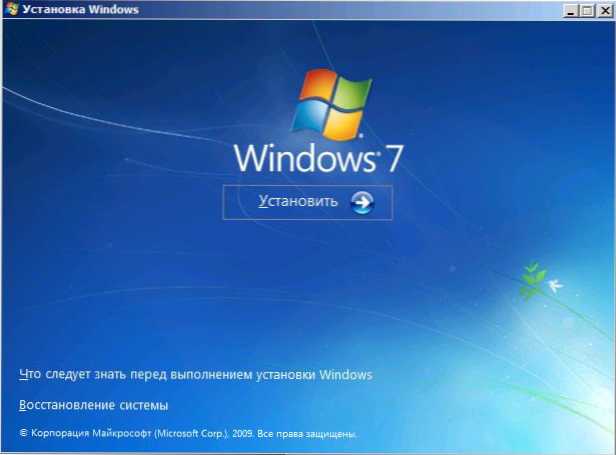
Asenna Windows 7
Järjestelmäkielen valinnan jälkeen seuraava näyttö tulee näkyviin, ja se tarjoaa Windows 7: n asentamisen. Samasta näytöstä voit aloittaa järjestelmän palauttamisen. Napsauta "Asenna". Katso Windows 7 -lisenssin ehdot, merkitse kohta, että hyväksyt lisenssin ehdot ja napsauta "Seuraava".
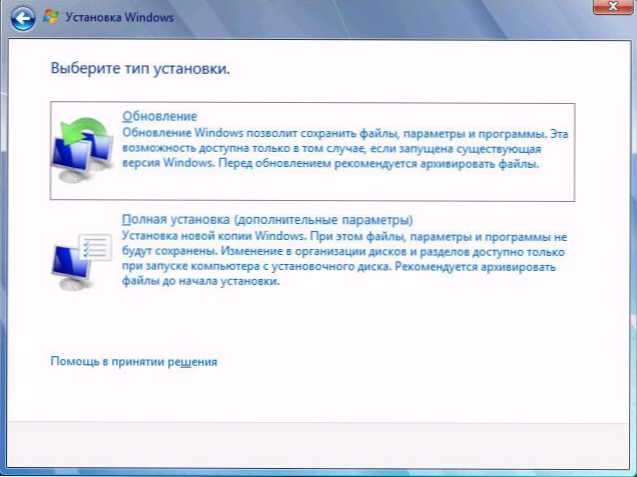
Valitse asennustyyppi Windows 7
Nyt sinun on valittava Windows 7: n asennustyyppi. Tässä käsikirjassa tarkastellaan Windows 7: n puhdasta asennusta tallentamatta edellisen käyttöjärjestelmän ohjelmia ja tiedostoja. Tämä on yleensä paras vaihtoehto, koska se ei jätä erilaisia "roskia" edellisestä asennuksesta. Napsauta "Suorita asennus (lisäparametrit).
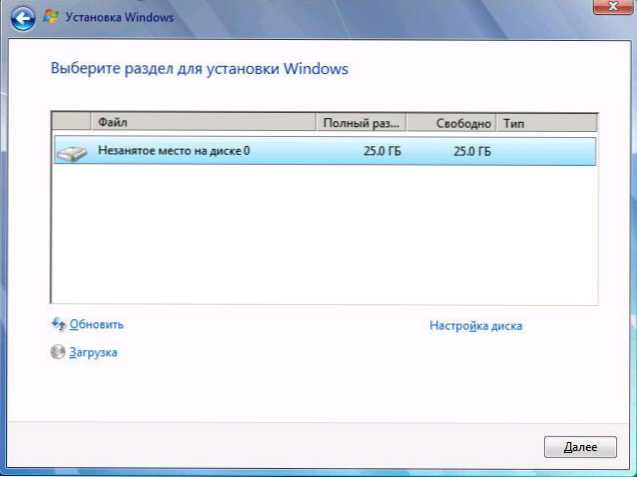
Valitse levy tai osa asennusta varten
Seuraavassa valintaikkunassa näet ehdotuksen kiintolevyn tai kiintolevyn osion valitsemisesta, joka on asennettava Windows 7: een. Käyttämällä kohdetta "Levyasetukset", voit poistaa, luoda ja muotoilla osia kiintolevylle (jaa levy kahteen tai kytkeä kaksi yhteen, esimerkiksi). Kuinka tehdä tämä on kuvattu ohjeissa kuinka rikkoa levy (se avautuu uudessa ikkunassa). Kun tarvittavat toimenpiteet kiintolevyllä on suoritettu ja haluttu osa valitaan, napsauta "Seuraava".
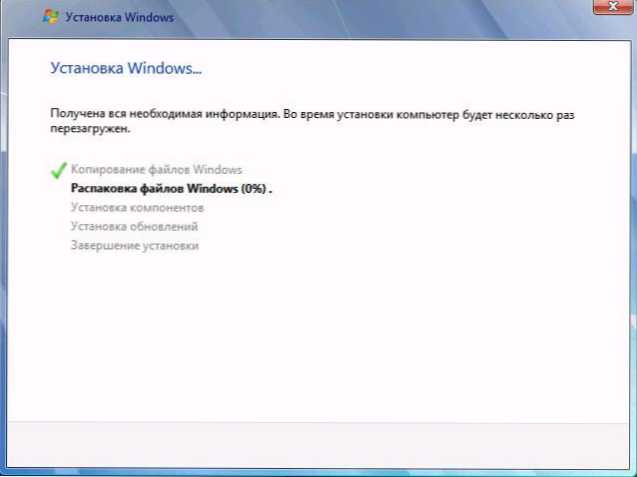
Windows 7 -asennusprosessi
Windows 7: n asennusprosessi alkaa tietokoneelta, joka voi viedä eri aikoja. Tietokone voi käynnistää uudelleen useita kertoja. Suosittelen, että ensimmäisessä uudelleenkäynnistyksessä palauta lataus kiintolevyltä BIOS: lle, jotta ei näe kutsua napsauttamalla mitä tahansa näppäintä asentaaksesi Windows 7: n. Levy tai lataus USB -flash -asema on parempi jättää asennus kytkettynä, kunnes asennus on valmis.
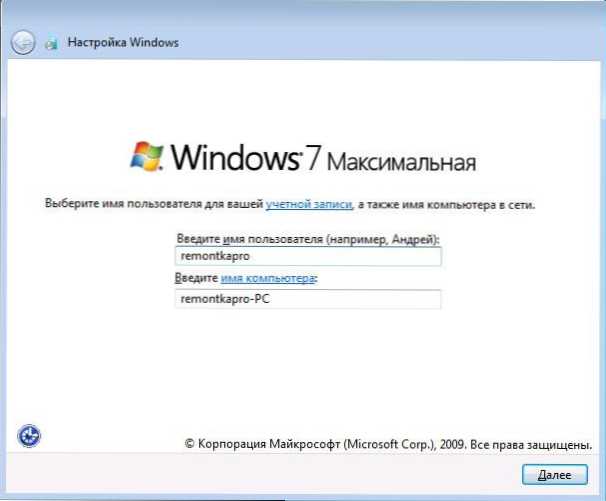
Kirjoita käyttäjän ja tietokoneen nimi
Kun Windows 7: n asennusohjelma tekee kaikki tarvittavat toiminnot, päivittää rekisterit ja käynnistää palvelut, näet käyttäjänimen ehdotuksen ja tietokoneen nimen. Ne voidaan ottaa käyttöön venäjäksi, mutta suosittelen latinan käyttöä. Sitten ehdotetaan Windows -tilin salasanan asettamista. Täällä harkinnan mukaan - voit asentaa, mutta et ehkä.
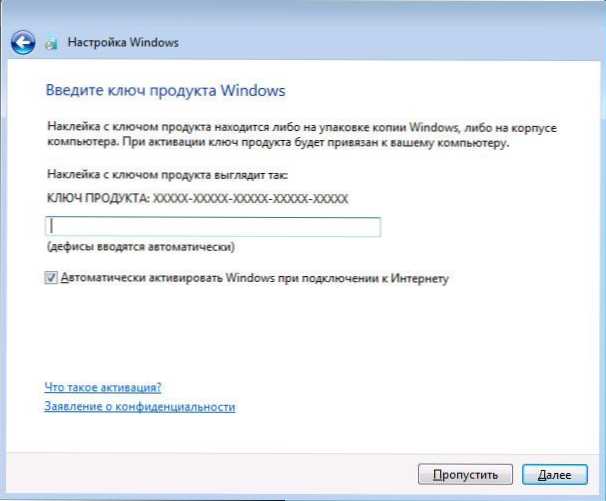
Kirjoita Windows 7 -näppäin
Seuraava vaihe on kirjoittaa tuoteavain. Joissakin tapauksissa tämä vaihe voidaan välittää. On syytä huomata, että jos Windows 7 on esiasennettu tietokoneellesi ja avain on saatavana tarrasta, ja asennat täsmälleen saman version Windows 7: stä, voit käyttää avainta tarrasta - se toimii. Näytöllä "Auta tietokonetta suojaa automaattisesti ja paranna Windows" aloittelijoille käyttäjille, suosittelen pysäyttämään vaihtoehdon "Käytä suositeltuja parametreja".
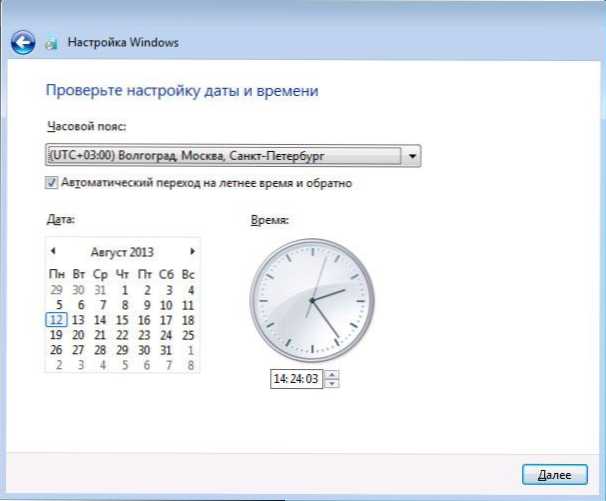
Päivämäärä ja aika -asetus Windows 7: ssä
Seuraava asennusvaihe on asettaa Windowsin aika ja päivämäärä. Kaiken pitäisi olla selkeä täällä. Suosittelen, että poistat tarkistuspaikan "Automaattinen siirtyminen kesään ja päinvastoin", koska nyt tätä siirtymää Venäjällä ei käytetä. Napsauta "Seuraava".
Jos tietokoneella on verkko, sinulle tarjotaan valita, mikä verkko verkostosi on kotona, julkinen tai työskentely. Jos käytät Wi-Fi-reititintä Internetiin, voit laittaa "kotiin". Jos Internet -palveluntarjoajan kaapeli on kytketty suoraan tietokoneeseen, on parempi valita "julkinen".

Windows 7: n asennus valmis
Odota Windows 7 -parametrien ja käyttöjärjestelmän lataamista. Täällä Windows 7 -asennus on valmis. Seuraava tärkeä vaihe on Windows 7 -ohjaimien asennus, jonka kirjoitan yksityiskohtaisesti seuraavassa artikkelissa.
- « Kuinka jakaa Internet Android-puhelimesta Wi-Fi n kautta Bluetoothin ja USB n kautta
- Tiedostojen palautus RS -tiedostojen palautusohjelmassa »

